5 aplikacji na temat łączenia filmów na iPhonie
Przez Vernon Roderick, Ostatnia aktualizacja: 16 marca 2020 r
Różni ludzie mają różne gusta przychodzi do filmów, ale nie ma wątpliwości, że większość z nas lubi je oglądać. Do tej pory wszyscy musieli zainteresować się określonym gatunkiem, ale inne mogą podejmować różne gatunki.
Dla takich osób jest to powszechna walka, ponieważ muszą zdecydować, który film chcą obejrzeć, ale co, jeśli możesz połączyć filmy z ulubionymi gatunkami? Tego się dzisiaj nauczymy, jak łączyć filmy na iPhonie. Aby to zrobić, będziemy musieli polegać na aplikacjach, więc bez zbędnych ceregieli zacznijmy od naszej pierwszej rekomendacji aplikacji.
Jak łączyć filmy na iPhonie z aplikacją ZdjęciaJak łączyć filmy na iPhonie z aplikacją iMovieJak łączyć filmy na iPhonie z VivaVideoJak łączyć filmy na iPhonie ze sklepem wideoJak łączyć filmy na iPhonie z Video MixeremWnioski
Jak łączyć filmy na iPhonie z aplikacją Zdjęcia
Powinieneś już znać tę aplikację jako wbudowaną aplikację do przeglądania zdjęć na urządzeniach iOS opracowaną przez Apple. Tego zwykle używasz, gdy próbujesz zarządzać swoimi zdjęciami.
Po aktualizacji iOS 13 możesz nawet zarządzać filmami za pomocą tej aplikacji za pośrednictwem sekcji Zdjęcia na żywo, to znaczy, jeśli są one uważane za Zdjęcia na żywo.
Główną zaletą używania aplikacji Zdjęcia do łączenia filmów na iPhonie jest to, że jest to wbudowana funkcja, co oznacza, że nie musisz się martwić, że zawiera złośliwe oprogramowanie lub jest niebezpieczne. Ta zaleta jest bardzo znacząca, ponieważ istnieje mnóstwo aplikacji, które mogą wstawiać złośliwe oprogramowanie na urządzenie z systemem iOS. Tak czy inaczej, oto jak uzyskać dostęp do tej funkcji:
- Na iPhonie przejdź do zdjęć.
- W aplikacji Zdjęcia stuknij przycisk Wybierz znajdujący się w prawym górnym rogu aplikacji Zdjęcia.
- Teraz wybierz zrobione zdjęcia na żywo. Możesz wybrać wiele zdjęć jednocześnie, ponieważ jesteś w trybie wyboru.
- Po zakończeniu wyboru wybierz przycisk Udostępnij w lewym dolnym rogu aplikacji.
- Z wynikowych opcji wybierz Zapisz jako wideo.
Spowoduje to utworzenie filmu z Twojej kolekcji zdjęć na żywo. Ale jak zapewne już zauważyłeś, wadą tego jest to, że możesz uwzględnić tylko te, które są uważane za zdjęcia na żywo. Więc jeśli są to proste filmy i nie są to zdjęcia na żywo, nie możesz użyć tej metody. Tak czy inaczej, wciąż jest to jeden ze sposobów łączenia filmów na iPhonie.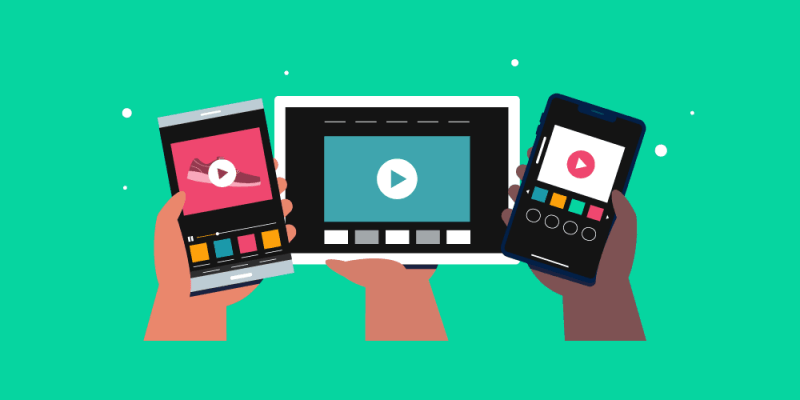
Jak łączyć filmy na iPhonie z aplikacją iMovie
Aplikacja iMovie jest naszą pierwszą aplikacją innej firmy, biorąc pod uwagę, że aplikacja Zdjęcia jest wbudowaną funkcją Apple. Jednak pomimo tego, że jest to aplikacja innej firmy, jest to aplikacja, której możesz zaufać na swoim urządzeniu.
iMovie to oryginalnie aplikacja do tworzenia pięknych filmów, ale ponieważ obejmuje wycinanie, wklejanie, a nawet łączenie zdjęć i filmów, umieściliśmy to na naszej liście aplikacji do łączenia filmów na iPhonie. Ponadto jest to aplikacja przeznaczona wyłącznie dla iPhone'ów, więc ma więcej funkcji niż typowa aplikacja do tworzenia filmów.
Zaletą korzystania z iMovie jest to, że dzięki temu, że jest to aplikacja do tworzenia filmów, masz niezliczoną liczbę opcji i funkcji, które możesz wykorzystać, aby ulepszyć wideo, które chcesz stworzyć.
Z drugiej strony może być nieco ciężki dla początkujących, ponieważ jest przeznaczony dla tych, którzy już mają pomysł na edycję filmów. Ponadto rozmiar pliku jest duży, więc nie nadaje się do telefonów z ograniczonym budżetem. To podsumowuje zalety i wady. Porozmawiajmy teraz o tym, jak z niego korzystać:
- Uzyskaj dostęp do aplikacji iMovie.
Przede wszystkim pobierz i zainstaluj aplikację iMovie ze sklepu App Store. Po zakończeniu uruchom aplikację na iPhonie.
- Utwórz projekt.
Stuknij w górnej części ekranu iMovie w sekcji Projekt. Z wynikowego menu wybierz opcję Utwórz projekt. Powinna być lista typów wideo. Wybierz ten, który chcesz utworzyć. Dotyczy to zwiastuna, filmu itp., Ale zalecamy wybranie filmu. Na koniec dotknij Utwórz.
- Dodaj pliki wideo.
Po załadowaniu interfejsu musisz dodać filmy, które chcesz połączyć. Możesz to zrobić, dotykając opcji Media w lewym górnym rogu aplikacji. Galeria wideo zostanie wyświetlona na ekranie. Wybierz ten, który chcesz uwzględnić w filmie, a następnie najpierw stuknij w Dodaj. Możesz także natychmiast dodać film, importując plik do aplikacji podczas tworzenia wideo.
- Skonfiguruj filmy.
Na każdym filmie na osi czasu zobaczysz głowicę Playhead. Są to wskaźniki, które określą, gdzie i kiedy rozpocznie się i zakończy film oraz która część wybranych filmów zostanie uwzględniona. Możesz wyregulować głowicę przesuwając ją w lewo lub w prawo.
- Dodaj dodatkowe filmy.
Teraz zrób to, co zrobiłeś w kroku 3, aby dodać filmy w połączeniu z tym, który wybrałeś jako pierwszy. Zrób to samo z tym, co zrobiłeś w kroku 4, aby je skonfigurować.
- Finalizuj film.
Pozostało już tylko zredagowanie całego filmu. Po prostu dodaj niektóre przejścia i inne efekty, jak chcesz. Jeśli chcesz sprawdzić, jak to wygląda, dotknij ikony Odtwórz, aby uzyskać podgląd. Po zakończeniu dotknij przycisku Gotowe w lewym górnym rogu aplikacji.
Oto jak łączyć filmy na iPhonie za pomocą aplikacji filmowej. Na początku może być przytłaczające, ale ma swoje zalety, gdy zrozumiesz, jak to działa. Niestety nie wszyscy mają czas na przyzwyczajenie się do nieznanego środowiska. Mamy zatem prostsze rozwiązanie, które możesz wypróbować.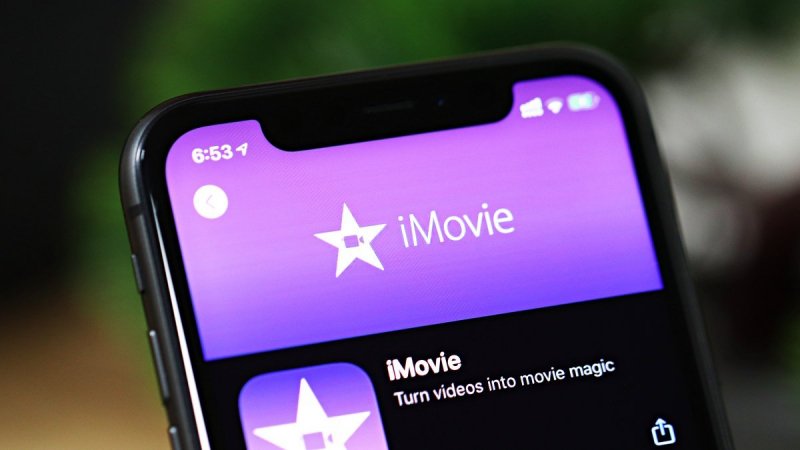
Jak łączyć filmy na iPhonie z VivaVideo
Mimo że jest to prostsza aplikacja niż iMovie, VivaVideo wciąż jest w stanie pomóc Ci nauczyć się łączyć filmy na iPhonie. Mogą występować podobieństwa między nimi, ale nadal są to dwie różne aplikacje. Główna różnica polega na prostocie VivaVideo. Tak czy inaczej, oto jak możesz używać VivaVideo do łączenia filmów na iPhonie:
- Pobierz aplikację.
Po pierwsze, musisz pobrać aplikację ze sklepu App Store na iPhone'a. Nie powinno to być trudne, ponieważ wystarczy wpisać „VivaVideo” na pasku wyszukiwania i wybrać ten, który pasuje do opisu aplikacji.
- Wybierz wideo.
Teraz następny krok obejmuje wybranie filmów, które należy połączyć. Można to zrobić, uruchamiając aplikację. Na głównym interfejsie będzie dostępna opcja wyboru z albumu. Trzeba tylko dotknąć tej opcji, a następnie na następnym ekranie, upewnić się, że jesteś na karcie Wideo, a nie na karcie Zdjęcie. Teraz wybierz filmy, które chcesz dołączyć. Pamiętaj, że można wybrać wiele filmów jednocześnie.
- Edytuj wideo.
Po zakończeniu wybierania filmów wystarczy nacisnąć przycisk Dalej w prawym górnym rogu ekranu. Następny interfejs przeniesie Cię do miejsca, w którym możesz edytować wideo. Głównym zadaniem, które możesz zrobić, jest stuknięcie ikony nożyczki w prawym dolnym rogu ekranu. Po dotknięciu tego na dole ekranu zobaczysz oś czasu. Po prostu dostosuj wskaźniki, aby określić, którą część filmu chcesz dołączyć.
- Sfinalizuj projekt.
Ostatni krok obejmuje sfinalizowanie filmu. Wystarczy ponownie nacisnąć przycisk Dalej, aby przejść do następnego ekranu. Po prostu dodaj efekty, które chcesz dodać, a następnie stuknij ponownie w Dalej. Istnieje również opcja dodania muzyki do wideo. Po zakończeniu konfiguracji dotknij Gotowe. To powinno stworzyć wideo, które chcesz zrobić.
Chociaż może być bardzo łatwy w użyciu, istnieją wady tej aplikacji. Po pierwsze, automatycznie dodaje znak wodny do filmu tworzonego za pomocą tej aplikacji. Ponadto dla każdego tworzonego filmu obowiązuje limit 5 minut. Mówiąc prosto, istnieją ograniczenia, gdy próbujesz nauczyć się łączyć filmy na iPhonie.
Jak łączyć filmy na iPhonie ze sklepem wideo
Podobną aplikacją do VivaVideo jest Videoshop. Jeśli zamierzamy oceniać Videohop pod względem złożoności, być może jest to pomiędzy poziomem iMovie i VivaVideo. To nie jest zbyt skomplikowane, ale też nie jest zbyt proste.
Istnieją funkcje, które będą bardzo pomocne podczas próby utworzenia filmu. Obejmuje to kadrowanie, przycinanie, dodawanie muzyki i inne. Wspaniałe jest to, że interfejs jest wystarczająco prosty dla początkujących. Oto, w jaki sposób można używać aplikacji Videohop do łączenia filmów na iPhonie:
- Zainstaluj aplikację.
Najpierw przejdź do App Store i wpisz w Videohop. Ikona aplikacji powinna wyglądać jak aparat trzymany na statywie. Teraz zainstaluj aplikację i poczekaj na zakończenie procesu.
- Dodaj filmy.
Następnie uruchom aplikację na urządzeniu iPhone. na głównym interfejsie aplikacji pojawi się ikona plusa w rogu ekranu. Po prostu dotknij tej ikony, a następnie wybierz wideo, które chcesz dodać z wynikowego menu.
- Filmy projektowe.
Po zakończeniu wyboru filmów pojawi się lista opcji ich zaprojektowania. Obejmuje to przycinanie, przycinanie i dodawanie efektów dźwiękowych do wideo. Niestety, nie przyczynia się do łączenia filmów, więc ten krok nie jest warunkiem wstępnym.
- Sfinalizuj wideo.
Po zakończeniu edycji filmów możesz teraz utworzyć cały film. Po prostu dotknij Dalej, aby przejść do następnego ekranu. Tym razem zostaniesz poproszony o wpisanie szczegółowych informacji o filmie, takich jak autor, data i inne. Oczywiście możesz pominąć ten krok. Następnie wideo zostanie utworzone. Zostaniesz również poproszony o przechowanie pliku na różne sposoby, takie jak udostępnianie w mediach społecznościowych, ale to również nie jest wymagane.
To prawie wszystko, co musisz wiedzieć o Videoshop. Aplikacja ma swoje zalety, ale ma też wady. Ponieważ jest to bezpłatna aplikacja, nie oczekuj, że pomoże ci ona nauczyć się łączyć filmy na iPhonie bez względu na sytuację.
Jak łączyć filmy na iPhonie z Video Mixerem
Nasz ostatni wpis to Video Mixer, który jest kolejną aplikacją specjalizującą się w łączeniu, przycinaniu i edycji filmów na różne sposoby. Biorąc pod uwagę, że jest to darmowa aplikacja, funkcje, które oferuje są bardzo godne uwagi.
Po pierwsze, jego kolekcja obejmuje efekty przejścia, efekty filtrów, nakładki, a najważniejsze jest to, że wszystkie są bezpłatne. Dzięki ich szerokiej kolekcji istnieje wiele możliwości stworzenia tego, co możesz stworzyć.
Jedynym minusem jest to, że potrzebujesz iOS w wersji 8.0 lub wyższej, w przeciwnym razie nie będziesz mógł go używać. Niezależnie od tego jest to całkiem przyzwoita aplikacja.
Wnioski
Dzięki odpowiedniej aplikacji możesz zrobić wiele rzeczy. W naszym przypadku możesz się uczyć jak łączyć filmy na iPhonie. Musisz jednak pamiętać, że znalezienie aplikacji, której szukasz, nigdy nie było łatwe. Na szczęście możemy Ci w tym pomóc.
Chociaż mogą istnieć inne aplikacje, które mają wyższe oceny, pięć wymienionych przez nas aplikacji jest tym, co uważamy za najlepsze do tego, co zamierzasz zrobić. Mamy nadzieję, że pomoże to w znalezieniu tego, który najbardziej Ci odpowiada.
Zostaw komentarz
Komentarz
iOS Toolkit
3 Metody odzyskiwania usuniętych danych z iPhone'a lub iPada.
Darmowe pobieranie Darmowe pobieranieGorące artykuły
- Top 3 sposoby pobierania filmów z Facebooka na iPhone'a
- Jak naprawić błąd z odtwarzaniem filmów z Facebooka
- 4 sposoby odzyskiwania skasowanych filmów z Samsung Galaxy S9
- Jak odzyskać usunięte filmy z Xiaomi Redmi Note 4
- Jak mogę odzyskać usunięte filmy z mojego iPada?
- Kilka skutecznych sposobów pobierania filmów z iCloud
- Jak odzyskać usunięte zdjęcia i filmy Viber z iPhone'a
- Jak wyodrębnić usunięte filmy z mojego iPada
/
CIEKAWYDULL
/
PROSTYTRUDNY
Dziękuję Ci! Oto twoje wybory:
Doskonały
Ocena: 4.6 / 5 (na podstawie 66 oceny)
